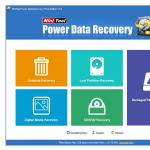Нередко возникает острая потребность вернуть фотографии, стертые по ошибке. Данные хранятся на компактной карте памяти или USB флешке, и мы почему-то относимся к этим устройствам хранения безответственно, о чем позже очень жалеем.
Поскольку на сайт часто приходят именно такие вопросы, мы поделимся одним из рецептов, как восстановить удаленные файлы с карты памяти. К слову, если у вас по прочтению материала останутся непонятные моменты, задавайте нам свои вопросы.
Что такое карта памяти? Это тип съемной флеш-памяти, созданное компанией Sony в 1998 году. При разработке устройства хранения учитывалось, что память должна быть не только удобной для хранения мультимедийной информации, но и для обмена и универсального хранения на других устройствах, помимо цифровых камер. Легкая, простая в использовании, карта памяти вмещала в себе фото, документы, музыку, картинки и прочее. Изначальный размер флешки составлял около 128 мегабайт. В 2006 была представлена память под названием Las Vegas ICES, она вмещала в себя 8 Гб данных.
Процесс восстановления фотографий на карте памяти: пошаговая инструкция
1. Скачиваем MiniTool Power Data Recovery
На карте памяти может храниться много фотографий и видео. Они могут так же внезапно исчезнуть. Информацию можно вернуть, как в случае с другими носителями – флешками, жестким диском.
Для восстановления на sd карте рекомендуется скачать MiniTool Power Data Recovery. Программа подходит для восстановления фото, изображений, картинок с карты памяти. Занимает немного места, ее легко использовать, в нее внедрены новейшие технологии поиска и сканирования поверхности карты памяти.
Ограничения Power Data Recovery. Бесплатная версия программы Power Data Recovery (Free Edition) дает возможность восстановить до 1 Гб любых данных. Этого, как правило, достаточно для восстановления избранных фотографий с карты памяти телефона или microsd фотокамеры.
Статусная строка отображает лимиты восстановления
2. Выбираем подходящий модуль восстановления медиафайлов
После запуска MiniTool Power Data Recovery, в главном окне доступно пять модулей восстановления:
- Undelete Recovery (восстановление удаленных файлов),
- Damaged Partition Recovery (восстановление поврежденных разделов),
- Lost Partition Recovery (реконструкция удаленных разделов),
- Digital Media Recovery (восстановление мультимедийных данных),
- CD/DVD Recovery (съемные носители информации).
 Выбор модуля восстановления в MiniTool Power Data Recovery
Выбор модуля восстановления в MiniTool Power Data Recovery Каждый модуль подробно документирован: в справке рассказывается, как работать с конкретным типом восстановления.
Для наших нужд подойдет тип восстановления Digital Media Recovery, его и выбираем.
3. Указываем карту памяти / USB флешку для восстановления
В списке дисков и разделов следует указать карту памяти, с которой выполняется восстановление. При этом, устройство хранения необходимо подсоединить к компьютеру.
Подключение через картридер
Если вы имеете дело с картой памяти, ее нужно подключить к ПК через картридер и USB-кабель. (В ноутбуки и Macbook некоторых моделей картридер встроен).
 Выбор устройства хранения / раздела для сканирования
Выбор устройства хранения / раздела для сканирования 4. Указываем необходимые типы файлов для восстановления
В расширенных настройках (кнопка Settings), доступных в нижней часть окна Power Data Recovery, есть фильтр по типам данных. Он помогает сэкономить время: для этого нужно указать необходимые расширения мультимедиа-файлов (фото, видео и т. д.)
 Ограничение файловых типов для поиска на карте памяти
Ограничение файловых типов для поиска на карте памяти В расширенных настройках – семь опций на выбор: Документы, Архивы, изображения/фото, email, базы данных и другая информация. Указываем типы файлов Graphics & Picture (Изображения и картинки).
По нажатию на крестик слева от типа файлов, доступен более узкий фильтр. Здесь представлено множество форматов изображений: dwg, psd, cdr, jpg, gif, png, bmp и т. д. Опять же, можно указать только необходимые форматы фото (чаще всего raw / jpg) и нажать ОК для подтверждения.
5. Сканируем карту памяти
Мы вернулись обратно к главному окну приложения. Для старта нажмите оранжевую кнопку Full Scan («Полное сканирование»). В открывшемся окне отобразится процесс поиска фотографий и количество найденных файлов.
 Прогресс-бар с информацией о найденных файлах
Прогресс-бар с информацией о найденных файлах 6. Сохраняем восстановленные фотографии на диск
В боковой панели во вкладке Path – пять папок, содержащих картинки в различных форматах.
В MiniTool Power Data Recovery есть специальный фильтр, он выводит только желаемые и доступные типы данных. Установить фильтр можно через настройки (кнопка Settings в нижней части окна Power Data Recovery).
 Превью и сохранение найденных удаленных фотографий
Превью и сохранение найденных удаленных фотографий Выберите восстановленные фотографии, отметив их флажками, и нажмите кнопку «Сохранить файлы».
Укажите источник сохранения и нажмите кнопку «ОК».
Важно : не сохраняйте найденные фото на карте памяти! Лучше указать любой диск на компьютере, с достаточным объемом свободного места. В противном случае, данные будут перезаписаны и в результате вы не сможете повторно восстановить файлы при последующем поиске.
Видео с демонстрацией восстановления
Bottom line
Мы описали процесс восстановления фотографий с карты памяти с помощью MiniTool Power Data Recovery. Если вы повторите действия, описанные в инструкции, возможно, у вас получится вернуть удаленные фотографии. Если нет, попробуйте другой софт для восстановления изображений на карте памяти, например, Photorec. Вот инструкция на эту тему.
Вопрос-Ответ
1. Телефон Samsung S4. Вчера пропали фото с карты памяти. При этом остальная информация и видео остались, несколько программ для восстановления фотографий нашли много фото, но среди них были только те, которые я удаляла вручную. А тех, которые пропали, так и нет. Как восстановить удаленные файлы с карты памяти, можно ли еще что-то попробовать сделать? Новые фото телефон сохраняет исправно.
2. При копировании файлов с sd карты ноутбук перезагрузился. В результате, фото нет ни на карте памяти, ни на ноуте. Что делать? Помогите, миленькие, восстановить данные с sd карты! Там все фото первого года моего ребенка! Я в отчаянии.
Ответ . Попробуйте восстановить файлы с помощью программы Power Data Recovery по данной инструкции. Если фотографии все равно не находятся, попробуйте бесплатные приложения PhotoRec или Recuva с опцией глубокой проверки.
К слову, не всегда восстановление старых медиа файлов возможно. Если прошло много времени и файлы были перезаписаны – шансы восстановить что-либо значительно уменьшаются.
У меня телефон Филипс. Полез в Галерею – оказалось, что пропали все фотографии, которые делал телефоном. Вытаскивал карту, вставлял в ноутбук – папка тоже пустая. Можно ли восстановить фото с карты памяти?
Ответ . Если фото действительно хранились на карте памяти, шансы вернуть данные остаются. Главное – не использовать карту памяти на телефоне / ноутбуке. Подключите ее через картридер и незамедлительно приступайте к восстановлению. Программа Power Data Recovery позволяет сохранить до 1 Гб фотографий: другие, такие как PhotoRec, не лимитированы.
Sd карта сломалась пополам. Можно ли на телефоне htc desire 620g восстановить фотографии с сд карты и если да, то как?
Ответ . К сожалению, восстановить фото после такой поломки вы не сможете, даже если склеите карту памяти по кусочкам. Такой ремонт невозможен в принципе, даже производитель карточки ничем не поможет.
1. Телефон Samsung J5 2016, флешка (карта памяти) 32 гб используется 4 месяца. Стали фото на карте памяти портиться: половина фото серого цвета или все серое (не все фото). Пробовала форматировать – все равно становятся серыми, но не все фото. Подскажите пожалуйста что делать?
2. На планшете Samsung Galaxy Tab E с флешки пропали все данные. Android пишет: "карта памяти пуста или имеет неподдерживаемую файловую систему". Что делать и возможно ли как-то восстановить эти фото, видео и приложения?
Ответ .
- Проверьте карту памяти на ошибки стандартной утилитой chkdsk .
- Обновите прошивку смартфона и удалите ненужные приложения.
- Проверьте мобильное устройство на вирусы.
Я уронил телефон в воду. Сразу же его просушил и оставил. Через два дня я его включил, и все данные (фото и музыка) просто исчезли. Помогите мне, пожалуйста. У меня телефон Samsung Galaxy Grand 2 SM g7102. (SD карта работала 3 года без ошибок.)
Ответ . Проверьте, определяется ли карта памяти мобильным устройством. Если нет, попробуйте ее исправить .
Также вспомните, файлы находились на карте памяти или все же во внутренней памяти устройства. Исходя из этого, восстанавливайте фотографии.
Sd карта стояла в телефоне,но по ошибке нажал “отформатировать” – и всё, больше ничего нет, ну там много и не было фото, но хотел из памяти телефона перенести на карту. Андроид пишет, что нет данных. Пробовал и в другие телефоны, планшет и в ноутбук – и везде один ответ: нет данных. что, выкидывать карту памяти?
Во время просмотра Инстаграма, телефон Samsung Galaxy J2 Prime резко перезагрузился сам по себе и перестал читать sd-карту. Пробовала поставить её в планшет, он выдал, что sd-карта повреждена и необходимо форматирование. Файлы на флешке очень важные. Что делать? Подскажите, как бесплатно самой восстановить файлы (фотографии и видео)?
Я подключила sd карту, чтобы проверить что на ней хранится, телефон резко перезагрузился после чего все мои фотографии и видео исчезли. При том, когда я пытаюсь скачать фото, телефон пишет, что хранилище недоступно. И не качает файлы. Как вернуть все обратно?
Помогите решить проблему. Samsung galaxy J7 2017. По совершенной случайности, удалил не ту папку с карты памяти micro sd. Как я могу вернуть эту папку с фотографиями обратно? Очень жалко, хорошие фотки с путешествия. Или они ушли в небытиё и их больше не вернуть?
Какая самая лучшая программа (или приложение) для безопасного переноса фото и видео (приложения) с Андроид на сд-карту? Самая простая и удобная?
Копировала файлы, но сделала ошибку: вместо “копировать” нажала на “вырезать и вставить”). Копировала с телефона на жесткий диск через ноутбук. Фотографии находились на карте памяти телефона. Ни на жестком диске, ни на телефоне их нет. Помогите восстановить, пожалуйста!
На моей sd карте телефона физические повреждения и видны контакты. Там много фотографий ценных. Можно ли восстановить и каким образом?
На Xiaomi Redmi 3s я хотела перенести все файлы на карту памяти через Проводник, все получилось. Но только фото исчезли (обычные остались, а исчезли файлы, снятые на камеру Selfishop). Они очень нужны, помогите восстановить, пожалуйста!
У меня телефон Самсунг 5s перестал показывать sd card. Пришло оповещение, что карта извлечена, хотя стоит на месте. Там очень много фото и видео, которые я бы не хотела потерять. Вставила в другой телефон – тоже не читает. Что можно предпринять?
Модель телефона: Samsung A5 (2016). Уже 3-й раз смартфон проворачивает подобный трюк: я подключаю сд-карту, телефон ее прекрасно "видит", переношу на нее данные, через какое-то время делаю фотографию и отображается подобное сообщение: "невозможно сохранить файл на сд-карту. Хранилище по умолчанию изменено на память устройства". Меняю в настройках память устройства на sd карту – телефон меняет обратно. Так было с 3 разными sd картами, на которых осталось много свободной памяти.
Меня попросили очистить сд карту. Я вытащил свою с телефона, вставил ту, которую нужно было очистить. Очистил (через настройки Андроид), выключил телефон, вставил свою карту памяти. Оказалось, исчезли все фото, видео, фото, сообщения в Вайбере, остались только мп3 файлы. Возможно ли как-то восстановить мультимедиа файлы с флешки? Телефон prestigio muze e3.
Смартфон Philips S 386. Пропадают данные с карты памяти (перенесенные с компа книги, музыка; фотографии с камеры). Карта отображается, на ней какие-то вспомогательные папки остаются – что странно. Как восстановить фото на карте памяти?
Скажите, как я могу включить на телефоне sd карту. Он только видит музыку и картинки, а фотографии нет. У меня на телефоне подключен интернет, если я отформатирую флешку, то все исчезнет, а я этого не хочу чтобы исчезало.
Карту памяти micro SD не видит ни телефон, ни ПК. В свойствах диска файловая система – неизвестно, емкость 0 байт. Карта вставлена в ПК через картридер. Как спасти информацию с флешки: фото, видео?
Сломался телефон, взяла у подруги другой на время. Естественно переставила флешку и сим карту. Поначалу всё было нормально. Он немного лагал (не читал сим карту) поэтому приходилось перезагружать его, и после одной из таких перезагрузок, половина данных которые были на флешке, просто пропали. Я даже обратно в свой телефон вставляла флешку, но всё равно нету. А данных удалилось очень много. Что делать?! Помогите пожалуйста восстановить фото с флешки. Очень нужны все эти фотографии, видео, музыка.
У меня ранее был телефон Сони Эриксон. Когда он сломался, на временном телефоне с карты памяти в настройках нечаянно удалили папку с фотографиями. Я не знаю, что делать, на телефоне очень много детских фотографий. Есть ли возможность их восстановить?
Подключила телефон к ноутбуку (с целью освободить на телефоне место). Папку с фотографиями из внутренней памяти "Вырезала" и "вставила" в Sd-карту. Открываю эту вставленную папку с фотографиями, а в ней из (примерно) 20 файлов фото и видео осталось всего 4. Поискала в других папках, мало ли, там окажутся, ничего не нашла. Подскажите, пожалуйста, почему так фотографии слетели? Что делать, как их вернуть обратно? Они очень нужны:(
Порой возникает необходимость восстановить ценные фотографии с SD карты памяти смартфона или фотоаппарата, и если вовремя приступить к процессу восстановления – все данные можно спасти. Для этого существует масса программ, как платных, так и бесплатных. Лучшие из них рассмотрим в статье, но сначала выясним причины потери данных и способы их предотвращения.
Памятка: как предотвратить потерю фотографий
| Причины удаления фотографий | Способы предотвратить потерю |
| Случайное удаление фотографий или форматирование карты памяти фотоаппарата или телефона, предварительно не скопировав фотографии на компьютер. | |
| Наличие поврежденных секторов на носителе. | Периодически проводите сканирование флеш-накопителя на присутствие bad-секторов. |
| Случайное удаление фотографий или форматирование SD карты памяти, предварительно не скопировав фотографии на компьютер. | Вовремя создавайте резервные копии ценных данных (или попросту копируйте их) и не совершайте необдуманных действий. |
| Повреждение файловой системы накопителя в случае его износа, неправильного извлечения или сбоев в работе устройства. | Используйте опцию извлечения флеш-карты перед изъятием с телефона или отключением от ПК. |
Почему не стоит волноваться, если удалились фотографии
В операционных системах, использующих файловые системы NTFS, таких как Android и Windows, вся информация о файлах (путь к ним, атрибуты) находится в особой таблице. Когда пользователь стирает файл из диска, физически он остается на носителе, а в таблицу разделов вносятся изменения – метка, что объект удален, но его структура и метаданные сохраняются, пока не будут перезаписаны . И пока этого не произойдет, данные можно восстановить целиком. Если же часть файла была перезаписана новым – возможно восстановление его фрагмента.
В случае незначительных повреждений структуры файловой системы программе для восстановления данных придется сканировать каждый сектор пространства накопителя в поисках сигнатур удаленных файлов.
Сигнатура – это шестнадцатеричный код, располагаемый вначале любого файла. Он является идентификатором каждого типа данных (jpeg, avi).
При повреждении файловой системы таблица разделов может также подвергнуться повреждениям: пути к файлам, их имена и атрибуты теряются, а опознать содержимое такого объекта можно только по сигнатуре. Здесь помогут функции предварительного просмотра и группировка найденных файлов по их типам.
Программы для восстановления фото с карты памяти
Рассмотрим самые эффективные программы для восстановления фотографий с SD карт памяти смартфона или фотоаппарата.
Следует сразу отметить, что самой лучше программой для восстановления фотографий является RS Photo Recovery, однако она является платной, но если хотите сэкономить свое время и нервы, то настоятельно ее вам рекомендуем. На нашей памяти проблем с ней ни у кого не возникало. О том, как приобрести программу и воспользоваться ею можно найти .
Является одной из самых первых бесплатных утилит для восстановления данных.
Утилиту лучше всего применять для восстановления только что удаленных фотографий с карты памяти или сразу после ее форматирования, пока данные не были перезаписаны. Интерфейс программы прост и переведен на русский язык, потому работать с ней просто.



- Пользуясь предварительны просмотром, отмечаем нужные нам фотографии из числа тех, которые можно восстановить (они помечены зеленой иконкой), жмем «Восстановить» и выбираем целевой каталог.
Если же доступ к фотографиям был утерян вследствие сбоя SD карты памяти (неправильное извлечение, воздействие вирусов, физический износ), его можно восстановить с помощью меню «Действия», где необходимо поставить галочку напротив «Поиск неудаленных файлов».
– одна из лучших программ для восстановления удаленных фото на любых SD картах. Распространяется на условно-бесплатной основе. Она легко справится со своей задачей, когда дело касается восстановления дорогих пользователю фотографий.
- В окне программы выбираем нашу флеш-карту, в контекстом меню которой жмем «Сканировать…»
- В появившемся диалоге задаем основные параметры:
- файловая система (как правило, это NTFS);
- выбираем «Искать известные типы файлов» -> «Графика-Изображения» или же указываем формат утраченных фото, например «jpeg».

Случалось ли вам когда либо случайно форматировать карту памяти с важными фотографиями? Или, возможно, ваш жесткий диск выходил из строя и у вас не было его резервной копии, а фотографии с карты памяти вы уже удалили? Мы никогда не задумываемся об этом до того, как такой случай произойдёт, и он выбивает вас из колеи. К сожалению, такая неудача может произойти с каждым и если такая ситуация постигла вас, то лучше быть готовым к ней.
В этой статье мы расскажем вам как восстановить утерянные фотографии с карты памяти, куда их можно восстанавливать и при каких условиях.
Возможные причины утери данных
Если вы используете Compact Flash или SD/SDHC карту памяти, то с ними может произойти следующее:
- Форматирование карты памяти (вероятность восстановления: Высокая) – если вы по какой-то из причин отформатировали карту памяти с помощью камеры или компьютера. Вероятность восстановления фотографий в таком случае очень высокая если после форматирования ею не продолжали пользоваться. Причиной этому есть то, что процесс форматирования фактически не удаляет информацию с карты памяти – он просто отмечает её ячейки как свободные и готовые к записи.
- Удаление изображений (вероятность восстановления: Высокая). Если изображения удалены с карты памяти вручную, с помощью камеры или компьютера то шансы на их восстановление очень высоки. Но только до того момента пока на неё снова не начали сохранять фотографии или изображения. Так же, как и при форматировании, определённая часть носителя информации отмечается как свободная для записи. Фактически данные не удаляются.
- Не физическое повреждение, программная ошибка или сбой (вероятность восстановления: от средней до низкой, в зависимости от типа ошибки). Могут быть разные варианты, но чаще всего происходит сбой карты памяти в процессе записи на неё изображений, в результате чего получаются повреждённые данные. Это когда камера выдаёт ошибку, сообщая, что данные не могут быть записаны на карту памяти. Вероятность восстановления файлов от средней до низкой в зависимости от того насколько серьёзное повреждение носителя, количество битых секторов, и т.д. Работу некоторых нечитаемых карт памяти получается восстановить, всё зависит от серьёзности повреждения.
Физическое повреждение (вероятность восстановления: от низкой до невозможности восстановления). Если карта памяти повреждена физически и стала нечитабельной, то шансы на её восстановление очень низкие. Программы для восстановления данных вам уже не помогут. Если карта памяти не распознаётся компьютером, и он её не видит то её можно только отдать в специализированный сервис по восстановлению таких устройств, который попробует восстановить ваши данные в лабораторных условиях.
Шансы на восстановления файлов после форматирования или простого удаления – очень высоки по сравнению с любым типом повреждения которое привело к частичной или полной утере данных. Давайте поговорим о том, как предотвратить всё то о чём написано выше.
Нет никакой гарантии, что карта памяти, которой вы пользуетесь сегодня будет всегда работать безукоризненно. Рассмотрим несколько советов о том, что делать чтобы предотвратить утерю данных.
- Пользуйтесь качественными картами памяти. Не покупайте дешевые карты неизвестного производителя. Прежде чем покупать карту памяти проведите небольшое исследование и остановитесь на марках известных производителей. Лучше отдавать предпочтение профессиональным сериям, чем обычным. Если критичен вопрос цены, то лучше взять более старую и медленную версию, но от этого не менее надёжную.
- Делайте резервную копию данных с карт памяти – если снимаете важные события обзаведитесь картридером или портативным жестким диском. С помощью которых можно копировать данные с карты памяти прямо во время работы. Портативные USB картридеры не дорогие и их без труда можно подключить к ноутбуку и скопировать файлы с карты памяти на жесткий диск. Или же нажатием одной кнопки скопировать все фотографии с карты памяти на портативный жесткий диск.
- Скопируйте все фотографии на другой диск во время импорта фотографий в Lightroom. Это совсем просто. Выберите в меню программы функцию создания копии данных и сохраните их на другой жесткий диск. Таким образом будет создана копия данных на другом диске, на случай выхода из строя основного.
- Помечайте карты памяти. Пользуйтесь цветными наклейками или маркером для того чтобы подписывать или отмечать карты памяти. Так вы не сможете случайно перезаписать или стереть не ту карту памяти.
- Двойной слот для карт памяти. Если ваша камера оборудована двумя слотами для карт памяти, вставьте в них две карты памяти одинаковой ёмкости и используйте их в режиме копирования данных, особенно если вы снимаете что-то очень важное.
- Форматируйте карту памяти, только после того как уже создали несколько копий ваших файлов. Не форматируйте карту памяти с помощью компьютера, используйте для этого вашу камеру. Часто камера не может сохранять данные на карту памяти которая была отформатирована на другом устройстве.
- Объём карты памяти. Некоторые фотографы не любят покупать большие карты памяти по той причине, что они не хотят терять много изображений в случае выхода из строя карты памяти. Мы считаем, что это неправильно. Использование большого количество карт памяти небольшого объёма имеет свои недостатки. Например, недостаток места для хранения информации или даже потенциальная возможность физического повреждения камеры или карты памяти в результате необходимости её частой замены. А представьте себе ситуацию, если вы снимаете в RAW формате, а у вас карта памяти на 4 ГБ…
Важно помнить
Если у вас произошёл инцидент с картой памяти и нужно восстановить с неё данные – не рекомендуется её дальнейшее использование до момента восстановления данных. Нельзя ничего записывать на неё ни с помощью компьютера, ни сохранять с помощью камеры.
Часто, например, люди интересуются: можно ли восстановить фотографии с карты памяти , с которой они были сначала удалены, затем карта памяти была полностью снова отснята новыми фотографиями? Конечно же нет. Можно ещё попробовать восстановить часть данных, если карта памяти была перезаписана хотя бы частично (например, в 32 ГБ карте памяти, отснято по новой 10 ГБ), но однозначно, вернуть все данные уже никак не получится. Новые изображение просто перезаписывают информацию на карте памяти об уже удалённых фото, затирая её, этим самым уменьшая шанс на их восстановление.
Как восстановить удалённые изображения или фотографии с карты памяти
Многое зависит от того пользуетесь ли вы какими-то инструментами для резервного копирования данных, храните ли ещё где-то фотографии кроме карты памяти. Подробнее о восстановлении фотографий в таких случаях можно ознакомиться в других статьях из нашего Блога: «Инструменты резервного копирования и восстановления» и «Как восстановить или удалить файлы из облака ».
Если же никаким из инструментов для страховки ваших фотографий от утери вы не пользуетесь или просто не успели воспользоваться в результате сбоя или выхода из строя карты памяти во время сьёмки, то другим инструментом кроме как программой для восстановления удалённых фотографий у вас не получится.
Ищете способ, с помощью которого можно восстановить фото с карты памяти? Поздравляем! Ваши поиски окончены! В статье мы расскажем о программе «ФотоДОКТОР». С ее помощью вы быстро просканируете нужный вам носитель информации, а затем сможете восстановить все важные файлы и сохранить их в безопасном месте.
Шаг 1. Установите софт
Сначала нужно скачать программу для восстановления фото на свой компьютер. Загрузка не отнимет много времени, так как установщик весит всего 12 мегабайт.
Запустите скачанный файл. На мониторе появится Мастер, который поможет распаковать программные файлы и подготовить «ФотоДОКТОР» к предстоящей работе. Выберите место, в котором будет размещен софт и запустите установочный процесс.

Шаг 2. Запустите приложение
Установка успешно завершена? Самое время перейти к работе с программой и вплотную взяться за восстановление фотографий с карты памяти. Для этого подключите карту к ПК, а затем запустите софт. Ознакомьтесь с краткой инструкцией, в которой представлена базовая информация о работе программы. Нажмите «Далее». После этого выберите из перечня нужный вам носитель информации. Если список пуст, то убедитесь в правильности подключения карты памяти и щелкните по строке «Обновить список дисков».

Шаг 3. Определите режим работы
На следующем этапе вам предстоит выбрать предпочтительный режим работы. Здесь, например, вы можете поручить софту провести полный анализ карты памяти. В таком случае шансы на обнаружение нужных вам фотографий и на их последующее восстановление возрастут в разы. Однако стоит учитывать, что такой поиск займет больше времени. В этом, собственно, и заключается главный минус данного режима работы.
Если же вы остановите свой выбор на быстром сканировании, то «ФотоДОКТОР» оперативно проверит указанный вами носитель. Но следует учитывать, что результаты такого анализа могут быть неполными.

Шаг 4. Укажите дополнительные параметры
Итак, как восстановить удаленные фото с карты памяти быстро и наверняка? Для оперативного и точного сканирования вам нужно уточнить параметры поиска в специальном меню. Программа предложит указать форматы файлов, которые ей нужно будет искать. Cофт распознает 8 типов файлов: JPG, PNG, DNG, GIF, BMP, RAW, TIFF и PSD. Перед сканированием можно настроить фильтр по размеру фото. Для этого просто введите требуемые параметры в соответствующих графах. Затем запустите поиск.

Шаг 5. Составьте список нужных файлов
Мы почти разобрались с тем, . Настало время просмотреть найденные файлы и составить список тех объектов, которые после нужно будет сохранить в надежном месте. При желании настройте вид отчета: результаты могут быть показаны в виде таблицы, списка или изображений-превью, а также отсортированы по размеру, имени формату или наличию/отсутствию иконки.
Любую фотографию можно предварительно просмотреть прямо в приложении. Для этого выберите любой файл, а затем кликните по кнопке «Просмотр». Отметьте нужные вам объекты и нажмите «Восстановить».

Шаг 6. Сохраните фотографии
Отлично! Осталось лишь сохранить найденные фотографии в надежном месте. «ФотоДОКТОР» предлагает три варианта. Первый и самый очевидный - вы можете сохранить снимки на своем ПК. Правда, многие пользователи боятся поломки компьютера, поэтому предпочитают хранить фотографии и важные файлы на дисках. Но с этим тоже не возникнет проблем, так как «ФотоДОКТОР» позволяет записывать найденные изображения на CD и DVD. При необходимости вы также можете закачать фото в интернет.
«ФотоДОКТОР» - это удобная и простая в обращении программа для восстановления случайно стертых фотографий. Благодаря функциям этого софта вы легко разберетесь с тем, как восстановить фото с карты памяти фотоаппарата или другого устройства.
Повторить можно многое, но только не великолепный кадр, снятый на отдыхе, празднике, свадебном путешествии. Увы, некоторые мгновения и события, как первый шаг ребенка, не повторяются… Поэтому так хочется навсегда сохранить их хотя бы на фото.
Восстановление удаленных фотографий программой
RS Photo Recovery
Но что делать, если бесценные кадры были случайно удалены с вашего цифрового фотоаппарата, флешки или компьютера? Лучший выход в подобных ситуациях – скачать и использовать программу для восстановления фотографий RS Photo Recovery. Программа восстанавливает удаленные фотографии с фотоаппарата, компьютера, USB флешки, карты памяти мобильного телефона или любого другого носителя информации.
Скачать Регистрация СкриншотыRS Photo Recovery восстанавливает фотографии, утерянные после вирусной атаки или ошибки программного обеспечения, удаленные после форматирования жестких, съёмных дисков, USB флешек и карт памяти фотоаппаратов и мобильных телефонов. Встроенный «Мастер» поможет вам всего за несколько шагов восстановить удаленные фотографии. А используя функцию предварительного просмотра, вы сможете найти и отобрать только необходимые вам кадры и гарантированно восстановить удаленные фотографии.

С программой RS Photo Recovery можно восстановить RAW-файлы, используемые в современных цифровых фотоаппаратах. Программа для восстановления фотографий сохранит оригинальные названия, структуру папок и всю информацию, необходимую для работы с RAW-файлами.
В отличие от обычных программ восстановления данных, программа для восстановления фотографий отыщет среди всех удаленных файлов только необходимые – фотокадры. Теперь не нужно будет ждать, пока закончится полное сканирование диска, которое всегда занимает очень много времени, а потом еще и искать необходимую фотографию среди всех удаленных файлов.
Зачастую восстановить нужно всего одну-две фотографии и тратить на это массу времени было бы просто неразумно. Вы можете скачать RS Photo Recovery и попробовать ее в действии совершенно бесплатно. Для того, что бы сохранить восстановленные файлы необходимо зарегистрировать программу.
Возможности программы:- Восстановление цифровых изображений любых форматов (*.cr2, *.crw, *.jpeg, *.jpg, *.psd, *.cdr, *.bmp, *.raw, *.tiff, *.tif ,*.nef, *.pef, *.x3f …);
- Восстановление данных с образов и дисков виртуальных машин форматов: *.dsk, *.hdd, *.vdi, *.vhd, *.vhdx, *.vmdk;
- Восстановление фотографий после форматирования, очистки карт памяти фотокамер или мобильных телефонов (Microsd, Sandisk, SD, xD, Compact Flash, Micro Drive, Memory Stick, MultiMedia Card, PC Card, Secure Digital, SmartMedia, xD-Picture Card и тд.);
- Восстановление фотографий, утерянных после форматирования жесткого, внешнего диска (Transcend, Western Digital, Sony и тд.), сбоя фотоаппарата или Usb флешки (Adata, Corsair, Kingmax, Kingston Datatraveler, Pqi, Silicon Power и тд.);
- Восстановление цифровых изображений, утерянных в результате вирусной атаки, порчи носителя;
- Функции просмотра изображений перед восстановлением, фильтрации изображений по типу, маске, размеру и разрешению;
- Поддержка популярных файловых систем exFAT / FAT 16 / FAT 32 / NTFS / NTFS 4 / NTFS5, и всех операционных систем Microsoft Windows, включая XP, 2003, Vista, 2008 Server и Windows 7, 8, 10;